IPhone ou iPad: Tela Aparece Muito Grande ou Ampliada Demais

Resolva um problema onde a tela do Apple iPhone ou iPad aparece ampliada e é muito grande para usar devido ao problema do iPhone preso na ampliação.

Se você não usa o iMessage, o WhatsApp pode ser sua principal escolha para manter contato com seus contatos. No entanto, o aplicativo levanta algumas questões de privacidade. Você pode bloquear seu WhatsApp usando Face ID ou senha no seu iPhone para evitar acesso indesejado. No entanto, às vezes você pode achar que isso é insuficiente para proteger todos os seus bate-papos.
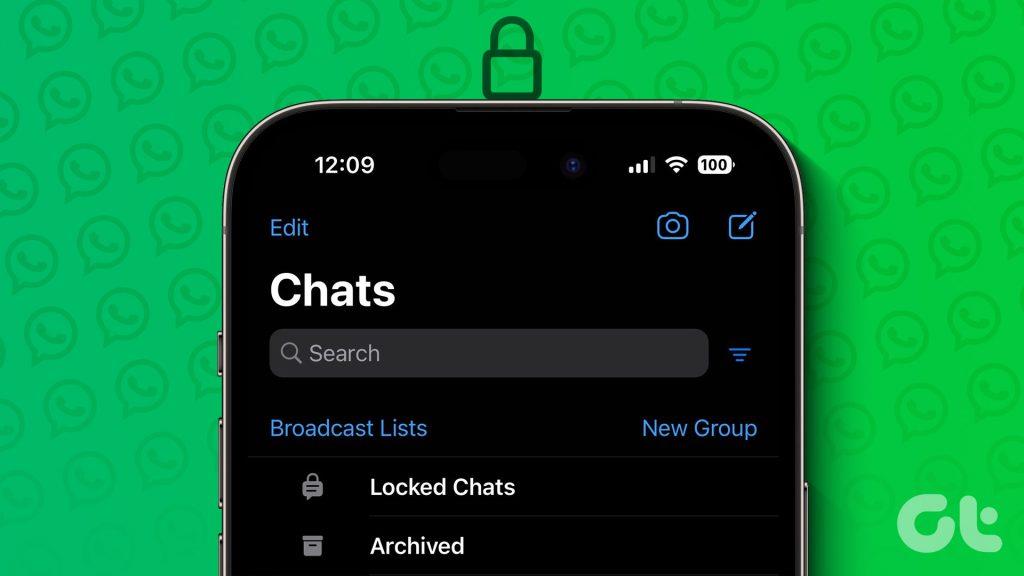
É por isso que o WhatsApp introduziu a opção de bloquear seus bate-papos como uma camada adicional de segurança. Se você é usuário de iPhone, esta postagem mostrará como bloquear bate-papos individuais e em grupo no WhatsApp do seu iPhone. Além disso, este recurso está disponível para usuários do Android .
Antes de prosseguir com as etapas, queremos destacar alguns aspectos importantes. Para bloquear seus bate-papos do WhatsApp no seu iPhone, você precisa garantir o seguinte
Vamos começar com as etapas que mostram como bloquear bate-papos individuais no WhatsApp. Se houver uma conversa individual que você deseja manter privada, você pode usar esse recurso no WhatsApp do seu iPhone. Veja como usá-lo.
Passo 1: Abra o WhatsApp no seu iPhone.

Passo 2: Selecione o chat que você deseja bloquear.
Etapa 3: Toque no nome do contato na parte superior.
Passo 4: Role para baixo e selecione Bloqueio de bate-papo.
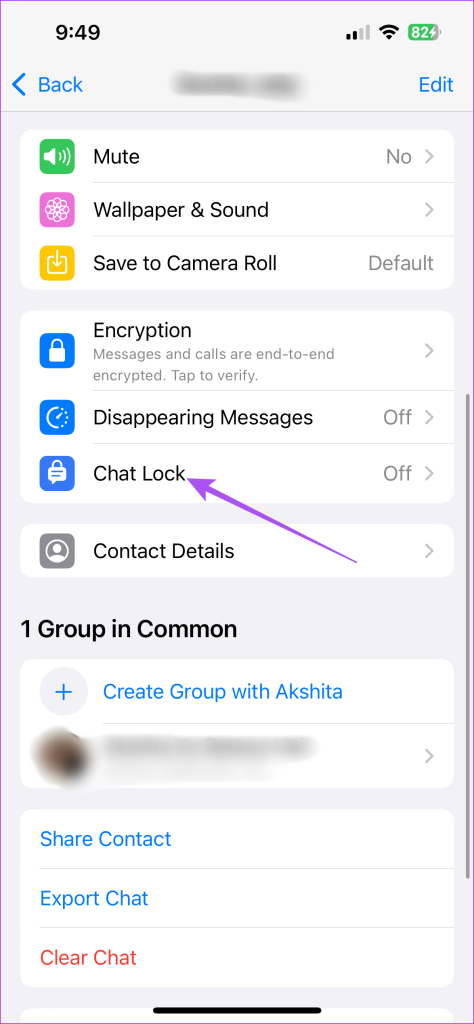
Etapa 5: toque no botão de alternância ao lado de Bloquear este bate-papo para ativar o bloqueio do bate-papo.
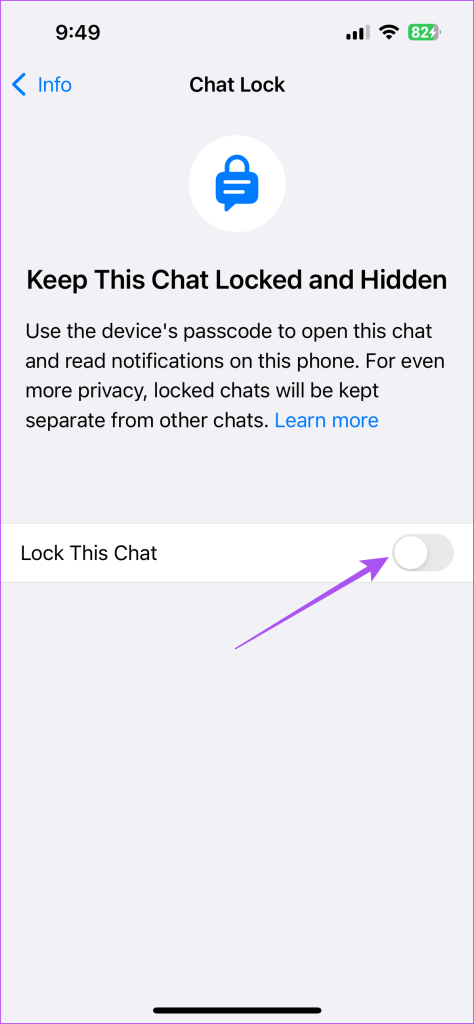
Você será solicitado a confirmar usando seu ID facial ou senha.
Observe que o WhatsApp não bloqueará o bate-papo nos seus dispositivos vinculados.
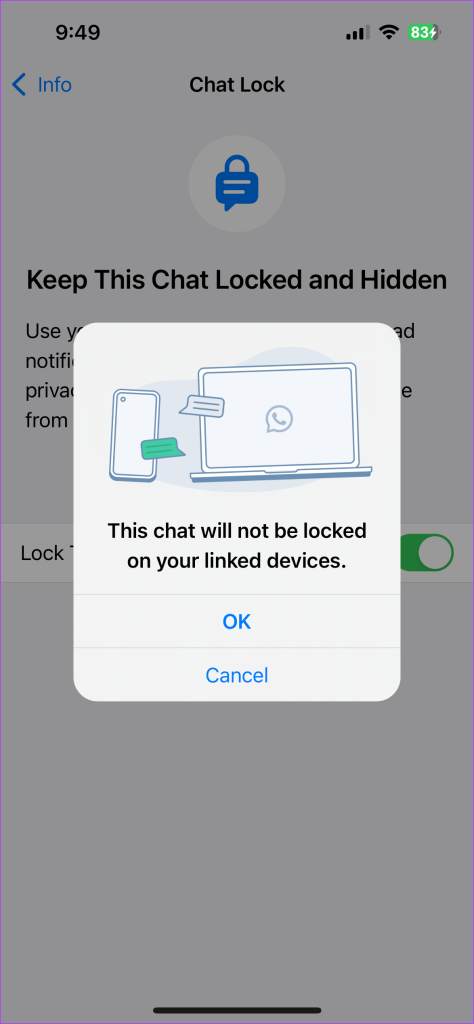
Assim como os bate-papos individuais, você também pode ativar o bloqueio de bate-papo em grupo no WhatsApp do seu iPhone. Isso também se aplica se você criar um grupo do WhatsApp consigo mesmo . Veja como habilitá-lo.
Passo 1: Abra o WhatsApp no seu iPhone.

Passo 2: Selecione o bate-papo em grupo que você deseja bloquear.
Etapa 3: Toque no nome do bate-papo em grupo na parte superior.
Passo 4: Role para baixo e selecione Bloqueio de bate-papo.
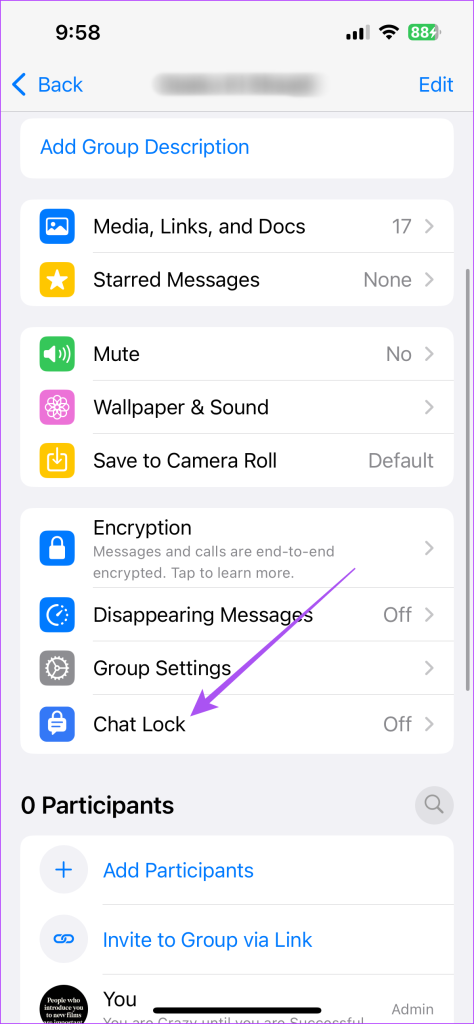
Etapa 5: toque no botão de alternância ao lado de Bloquear este bate-papo para ativar o bloqueio do bate-papo.
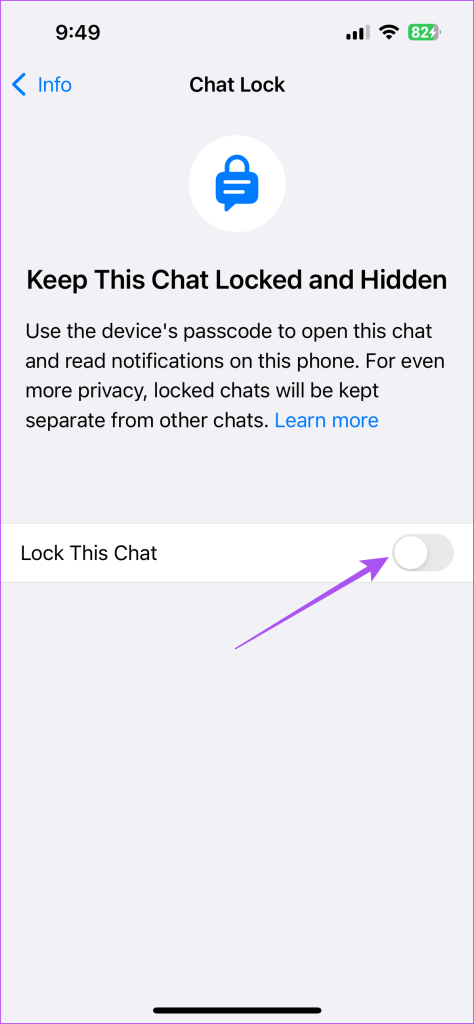
Você será solicitado a confirmar usando seu ID facial ou senha.
Depois de bloquear um bate-papo individual ou em grupo no WhatsApp, eles não ficarão visíveis na página principal de bate-papo do aplicativo. Você precisa deslizar de cima para baixo para revelar a pasta Locked Chats.
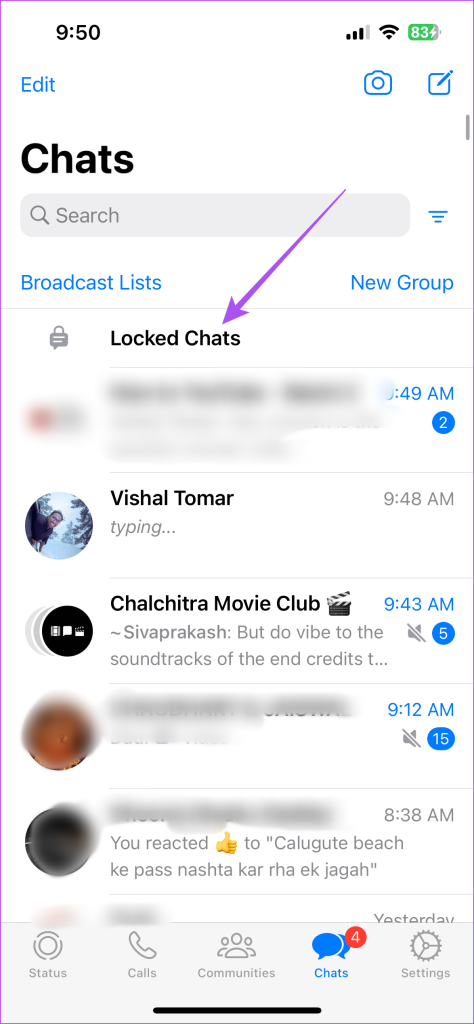
Você pode selecioná-lo para ver todos os seus bate-papos bloqueados e em grupo. Veja como desativar o bloqueio de bate-papo.
Passo 1: Na pasta Locked Chats, selecione o chat que deseja desbloquear.
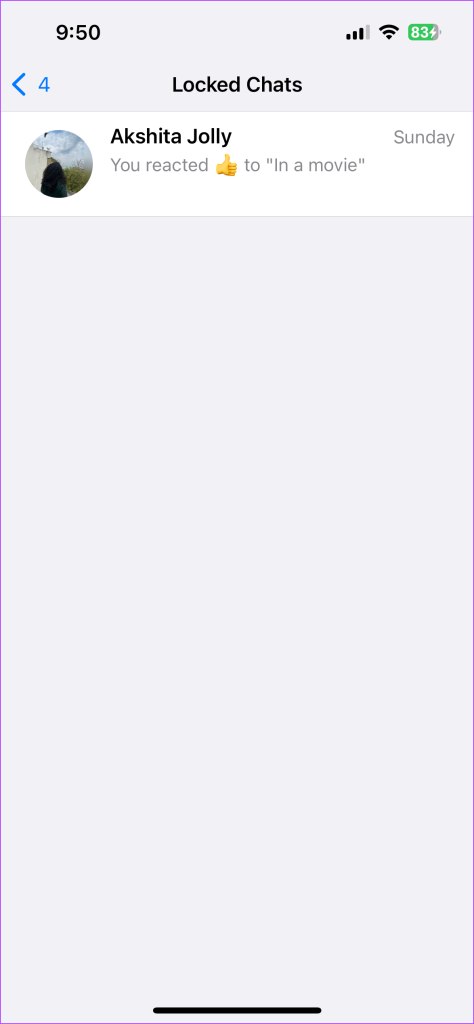
Passo 2: Toque no nome do bate-papo em grupo ou no nome do contato na parte superior.
Etapa 3: role para baixo e selecione Bloqueio de bate-papo.
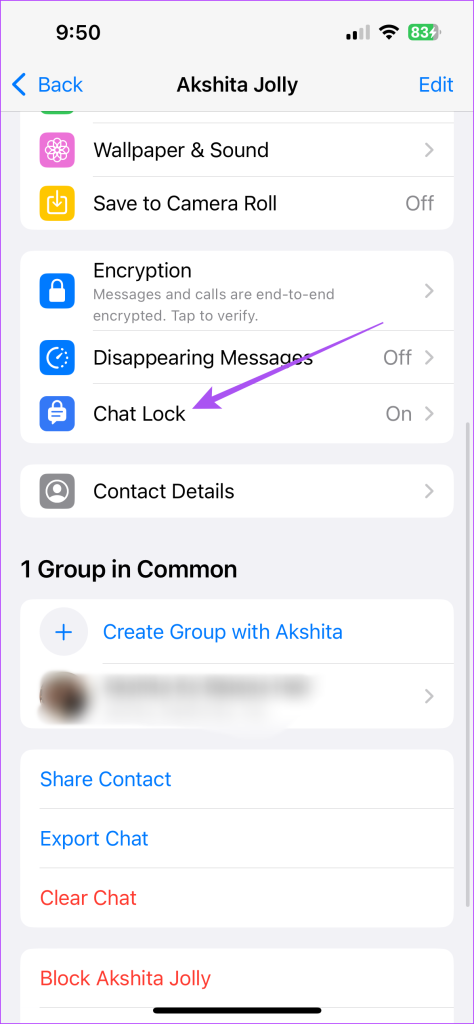
Passo 4: Toque no botão novamente para desativar o bloqueio do bate-papo.
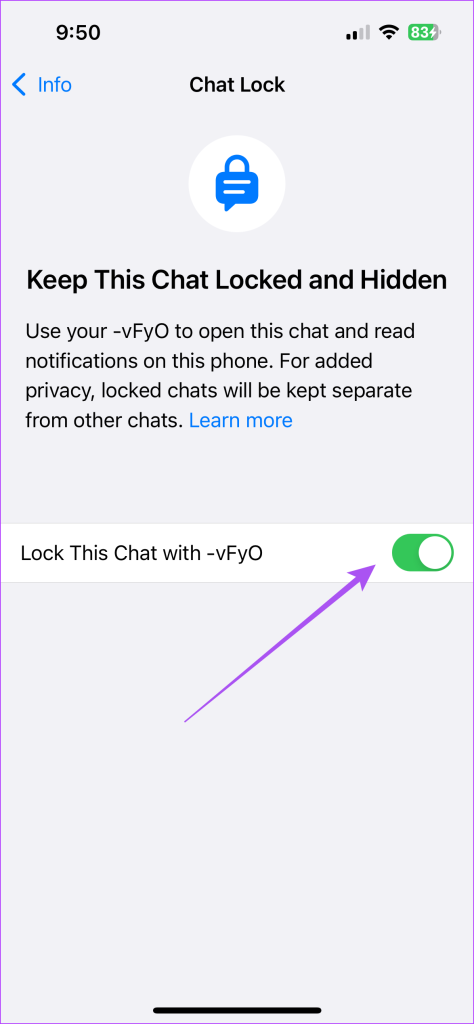
Você será solicitado a validar o mesmo usando Face ID ou senha. Uma vez feito isso, o bate-papo selecionado será desbloqueado.
Se você ainda não consegue ver o recurso para bloquear bate-papos do WhatsApp no seu iPhone, tente forçar o encerramento e reiniciar o aplicativo.
Passo 1: Na tela inicial do seu iPhone, deslize para cima e segure para revelar as janelas do aplicativo em segundo plano.
Passo 2: deslize para a direita para procurar o WhatsApp. Em seguida, deslize para cima para forçar o encerramento do WhatsApp.
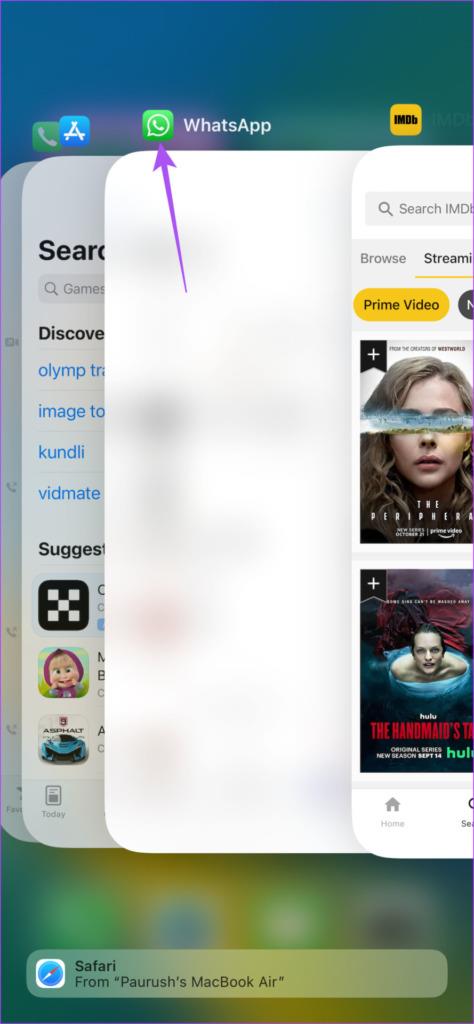
Passo 3: Abra o WhatsApp novamente e agora você deverá ver o recurso Chat Lock.

É assim que você pode bloquear seus bate-papos no WhatsApp no seu iPhone. O WhatsApp também oferece suporte Picture-in-Picture para videochamadas no iPhone. Ele é ativado automaticamente, assim como outros aplicativos como YouTube e FaceTime. No entanto, se você não conseguir usar esse recurso, consulte nossa postagem que sugere as melhores soluções para o Picture-in-Picture não funcionar no WhatsApp do iPhone .
Resolva um problema onde a tela do Apple iPhone ou iPad aparece ampliada e é muito grande para usar devido ao problema do iPhone preso na ampliação.
Aprenda como acessar o cartão SIM no iPad da Apple com este tutorial.
Neste post, cobrimos como resolver um problema em que a navegação de mapas e os recursos de GPS não funcionam corretamente no Apple iPhone.
Aprenda o que são arquivos com extensão AAE e como você pode abri-los em dispositivos Apple e Windows neste tutorial.
Descubra como otimizar as configurações da tela giratória do iPhone para uma experiência de usuário mais agradável, adaptando-se ao seu conteúdo e ao seu uso diário.
Sua conta foi desativada na App Store e iTunes? Aqui estão algumas dicas e soluções eficazes para recuperar sua conta Apple desativada.
A vibração não está funcionando no seu iPhone? Aqui estão algumas dicas que farão seu iPhone vibrar ao receber chamadas e alertas.
Quer reproduzir um vídeo ou mostrar fotos do iPhone para a TV Samsung? Confira quatro maneiras de espelhar a tela do iPhone na smart TV Samsung.
Se estiver usando o Apple Maps ou reservando um Uber, você precisa aprender como ativar a Localização precisa no iPhone para sua conveniência.
O WhatsApp continua travando ou não abre no seu iPhone? Vamos dar uma olhada em 10 maneiras fáceis que podem ajudá-lo a corrigir esse problema.






